お問い合わせフォームやブログ記事にコメント機能を設置すると、スパムメールやスパムコメントが来ることが少なくありません。
それををひとつひとつ確認して削除していくのは大変な手間です。
そこで、自動でスパムメールやスパムコメントをブロックしてくれる「Akismet」というプラグインを使用することで、スパムを大幅に減らすことができます。
今回は、「Akismet」の設定手順についてご案内していきます。
1.Akismetの有効化
このプラグインは、既にインストールされています。
「プラグイン」→「インストール済みプラグイン」の順にクリックし、Akismet Anti Spamを有効化すると下画像のような画面になります。
「Akismet アカウントを設定」をクリックしてください。
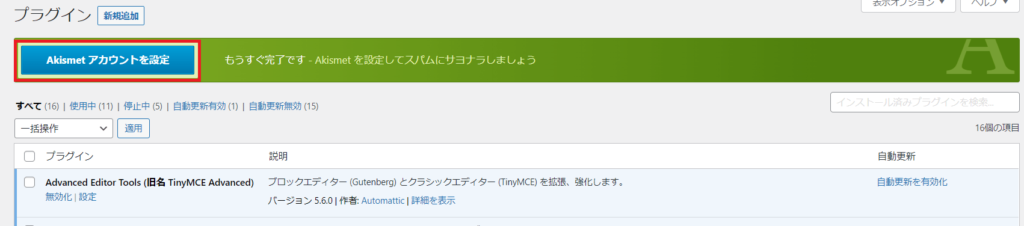
2.Akismetアカウントを設定する
「PERSONAL」プランの「Get Personal」をクリックします。
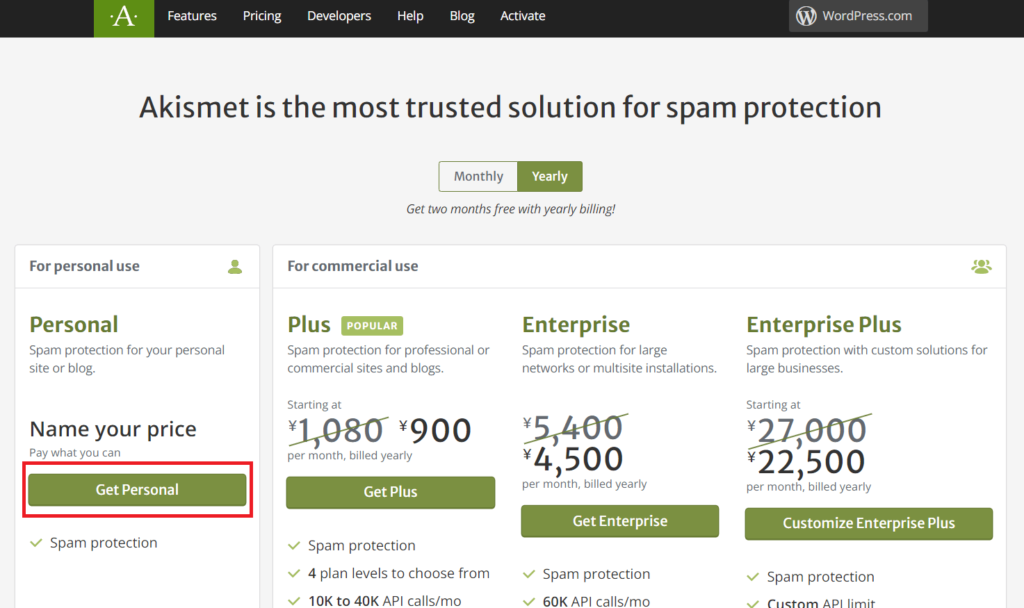
クレジットカードの入力画面に切り替わりますが、支払いの必要はないのでカード情報は入力しなくても大丈夫です。
まず、画面左側の金額が書いてある黒いバーを一番左にずらします。
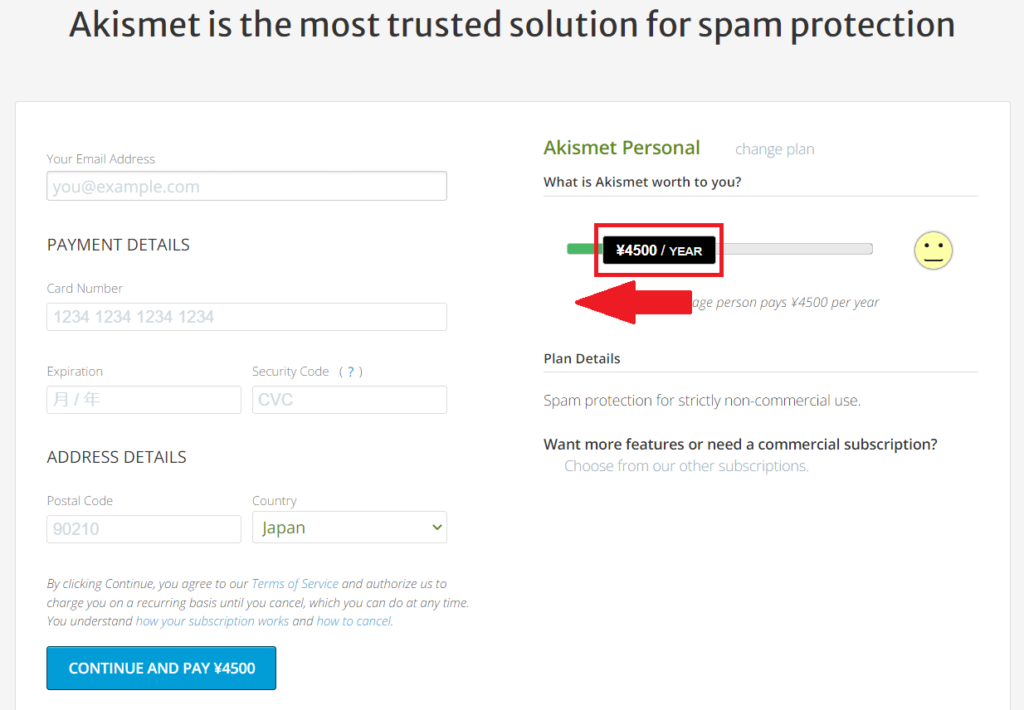
金額が「¥0」に変わり、左側の入力項目も変わります。
左側の項目にそれぞれ情報の入力と、チェックボックス3カ所にチェックを付けて、「CONTINUE WITH PERSONAL SUBSCRIPTION」をクリックしてください。
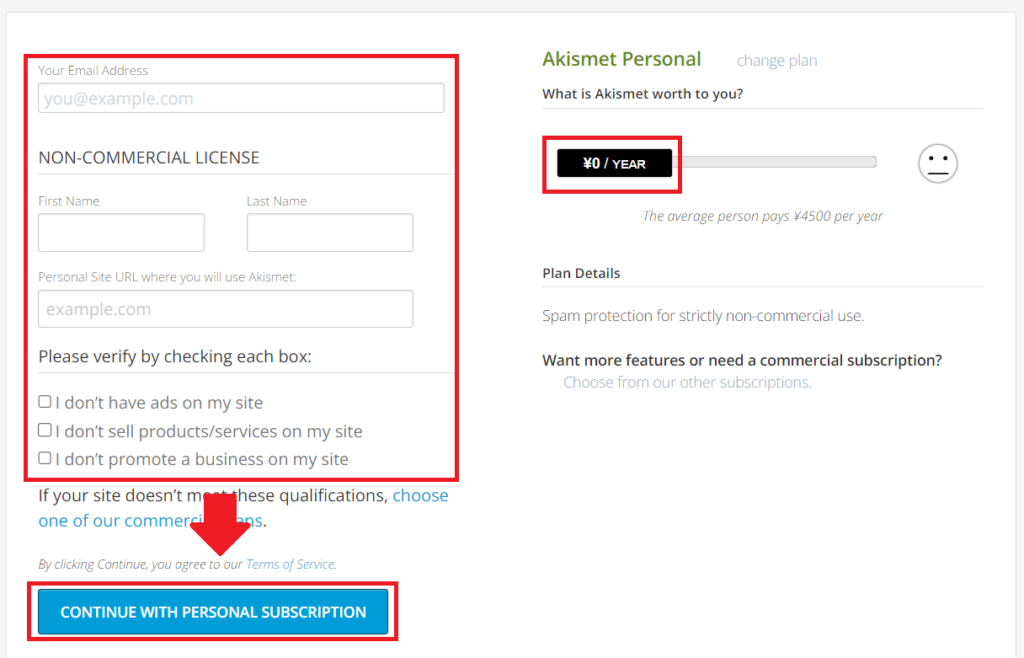
Your Email Address:登録するメールアドレス
First Name:名前
Last Name:苗字
Personal Site URL where you will use Akismet:自身のサイトのURL
下画像のような画面に切り替わります。
入力したメールアドレスに承認番号が届いているので、コピーペーストして「Continue」をクリックしてください。
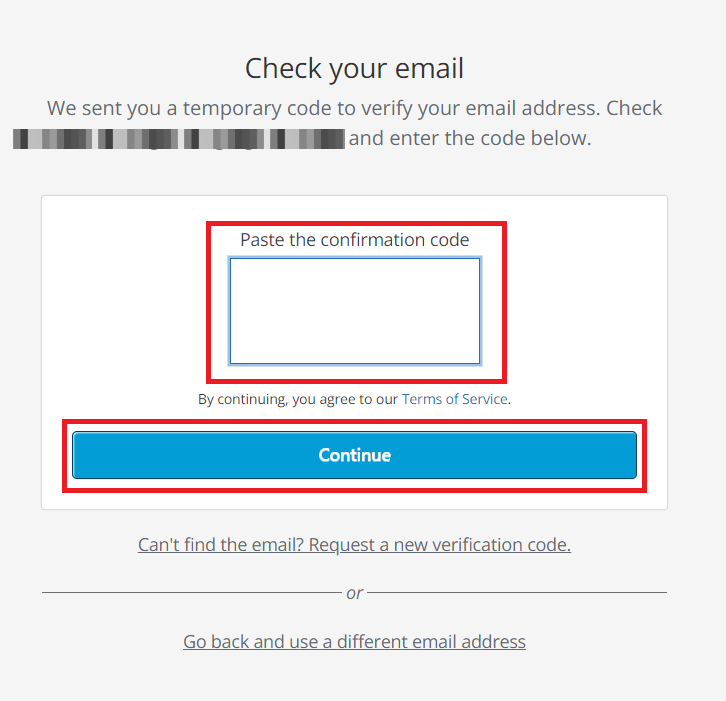
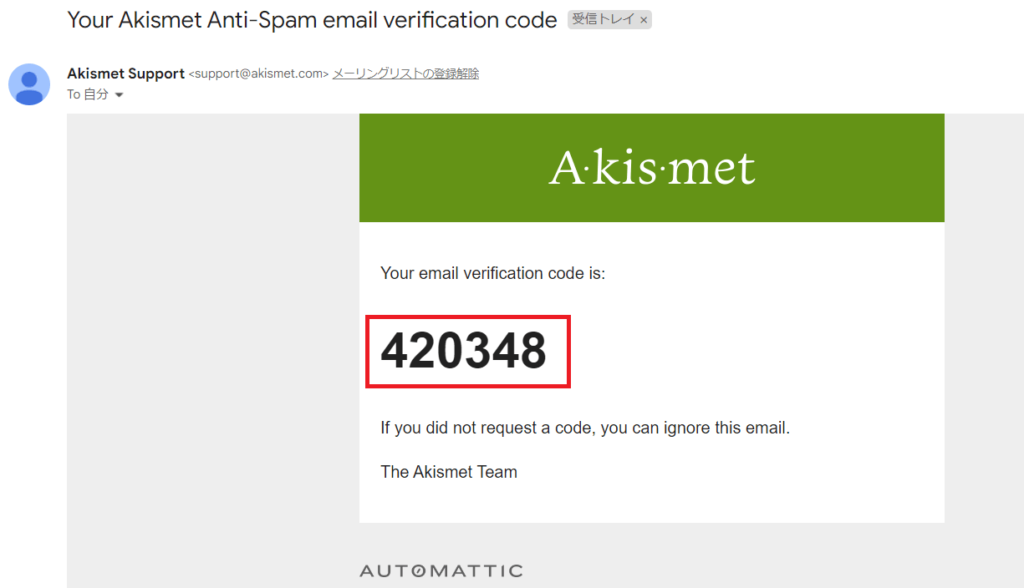
WordPress側に行き、「プラグイン」→「インストール済みプラグイン」の順にクリックし、Akismet Anti-Spamの「設定」をクリックします。
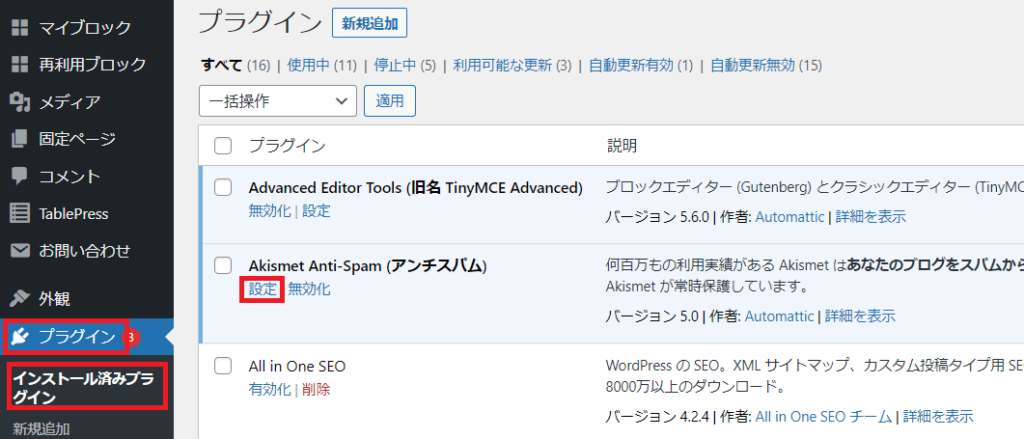
「手動でAPIキーを入力」をクリックします。
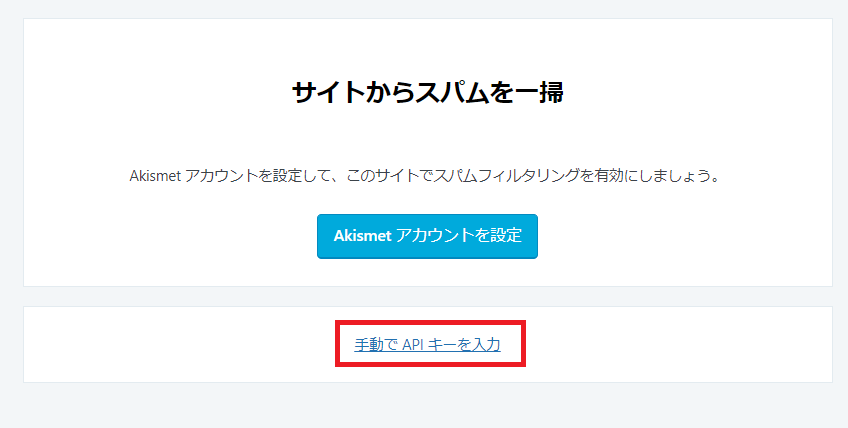
下のような画面に切り替わります。
メールアドレスにAPIキーが届いているので、コピーペーストして、「APIキーを使って接続する」をクリックします。
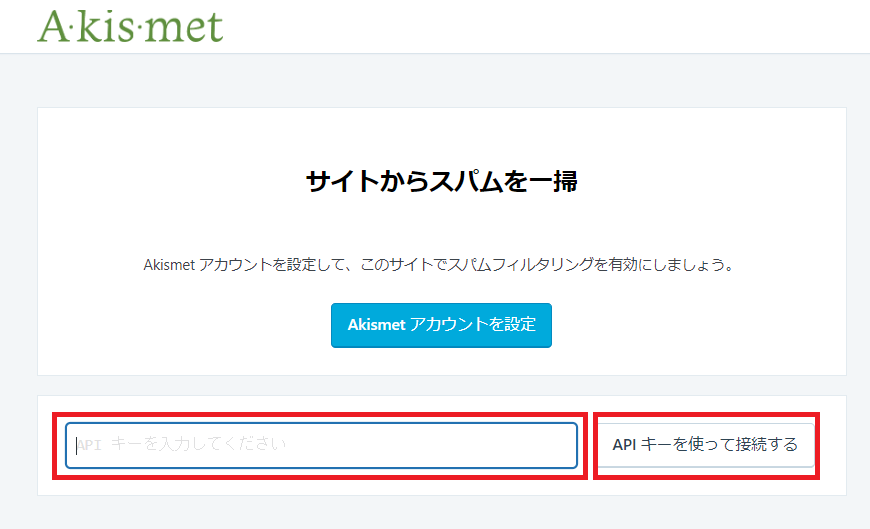

以下のような画面になれば、コメント欄のスパム対策が有効になっています。
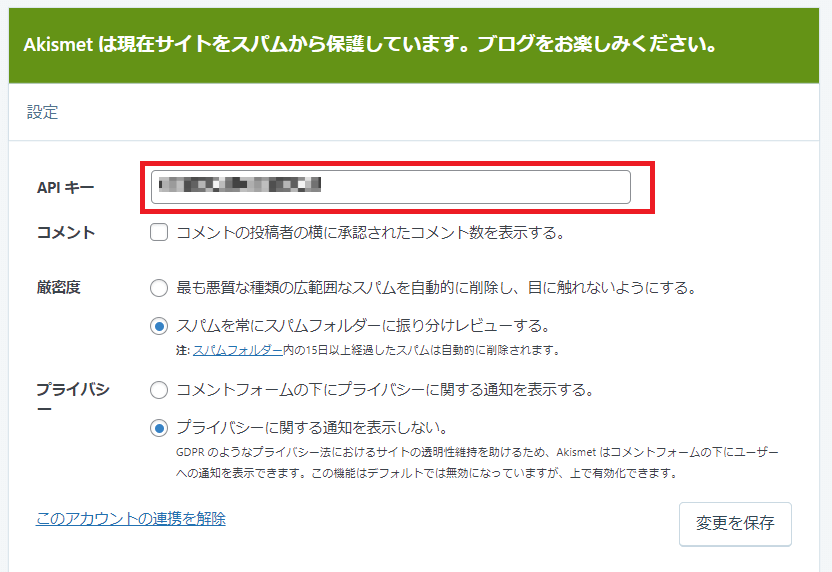
以上で、「Akismet Anti Spam」の設定は完了です。
サイトやブログにお問い合わせフォームを設置する場合は、別途スパムメール設定を行いましょう。
詳しい設定方法の記事を書きましたので、よければご参考くださいませ。
